
IP-adressen en subnetmaskers vormen de kern van computernetwerken. Het zijn geen concepten die in zijn geheel gemakkelijk te begrijpen zijn, vooral als u geen technische achtergrond hebt. Met een beetje hulp kan iedereen de basisprincipes van IP-adressen en subnetmaskers begrijpen, wat ze doen en waarom ze nuttig zijn. Lees verder om meer details te bekijken en leer ook hoe u het IP-adres en de subnetmaskers die door Windows worden gebruikt, kunt wijzigen, wanneer u:
Wat is het IP-adres en hoe werkt het?
Om u te helpen begrijpen wat IP-adressen zijn, gaan we een eenvoudige analogie van een voorbeeld uit het echte leven gebruiken:
Laten we zeggen dat je een brief naar je grootmoeder wilt sturen. U bent klaar met het schrijven van het bericht en u wilt het verzenden. Eerst moet u echter haar adres weten: straatnaam, nummer en postcode. Anders krijgt je brief haar niet.
Beschouw nu een IP-adres als het adres van een computer of netwerkapparaat binnen een netwerk. Het is de unieke identificatie van een netwerkapparaat dat wordt gebruikt om communicatie tot stand te brengen en gegevens te verzenden en te ontvangen naar andere computers of apparaten die zich in hetzelfde netwerk of op internet bevinden.
Op het moment dat dit artikel werd geschreven, zijn er twee belangrijke normen voor IP-adressen: IP-versie 4 (IPv4) en IP-versie 6 (IPv6) . We gaan uitleggen wat elk van deze normen betekent in de volgende secties van deze handleiding, dus houd ons nog wat langer bij. :)
U moet ook weten dat een IP-adres statisch of dynamisch kan zijn. Een statisch IP-adres is er een die u zelf moet configureren via de Windows-netwerkinstellingen. Een dynamisch adres wordt toegewezen door het Dynamic Host Configuration Protocol (DHCP), een service die wordt uitgevoerd op dedicated servers in uw netwerk of op speciale netwerkhardware, zoals routers.
Dynamische adressen worden het meest gebruikt, omdat statische adressen netwerkproblemen kunnen veroorzaken bij onvoorzichtig gebruik. Bovendien zijn ze moeilijker te beheren omdat ze handmatige tussenkomst vereisen om te maken.
In een typisch thuisnetwerk of een klein bedrijfsnetwerk worden IP-adressen automatisch toegewezen en beheerd door de router.
Wat is Internet Protocol versie 4 (IPv4)?
IP-versie 4 (IPv4) is de meest gebruikte standaard op het moment dat dit artikel werd geschreven. Een IPv4-adres gebruikt 32-bits adressen die de adresruimte beperken tot 4.294.967.296 (2 ^ 32) mogelijke unieke adressen. Om door iedereen te worden begrepen, worden IPv4-adressen weergegeven door vier decimale getallen gescheiden door punten. Elk van deze vier cijfers bevat één tot drie cijfers en elke waarde kan variëren van 0 tot 255. Een IPv4-adres kan er bijvoorbeeld als volgt uitzien: 172.217.3.100.
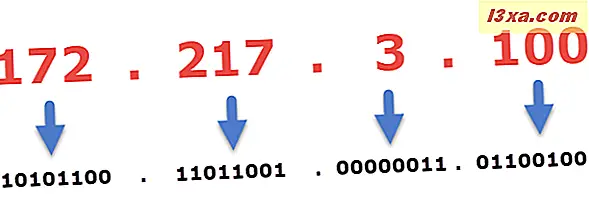
IPv4-adressen kunnen worden onderverdeeld in drie categorieën, die klassen worden genoemd. Zoals u in de onderstaande tabel kunt zien, is het grootste verschil tussen elke klasse het aantal toegewezen bits voor netwerk- en hostidentificatie. Ook kan de klasse waaruit een IPv4-adres afkomstig is, worden geïdentificeerd aan de hand van de vorm van de leidende bits van het eerste gehele getal, van punt-decimale notatie. Het IP-adres in de bovenstaande afbeelding is bijvoorbeeld een IP-adres van klasse B omdat de leidende bits van de binaire vorm van 172 (10101100) 10 zijn .

Er zijn ook andere adressen die worden gebruikt voor bepaalde acties. Zoals u in de onderstaande tabel kunt zien, worden de klasse D IPv4-adressen gebruikt voor multicast-adressering . In computernetwerken verwijst multicast naar groepscommunicatie waarbij informatie tegelijkertijd wordt geadresseerd aan een groep bestemmingscomputers. De multicast-adressering wordt bijvoorbeeld gebruikt in internettelevisie en multipoint videoconferenties. De klasse E IPv4- adressen kunnen niet in het echte leven worden gebruikt, omdat ze alleen op experimentele manieren worden gebruikt.

Omdat de wereld bijna geen combinaties meer heeft voor IP-adressen, wordt IPv4 momenteel uitgefaseerd. Om meer netwerkapparaten toe te voegen, moeten we daarom overschakelen op IPv6 omdat we hierdoor veel meer adressen kunnen gebruiken.
Wat is internetprotocol versie 6 (IPv6)?
Internetprotocol versie 6 of IPv6 is in 1995 gemaakt om IPv4- adressen te vervangen. IP-versie 6 (IPv6) is een standaard die nog niet op grote schaal is geïmplementeerd, maar zal zijn zodra alle IPv4-adressen zijn opgebruikt. IPv6-adressen bestaan uit achtcijferige groepen gescheiden door dubbele punten. In tegenstelling tot de IPv4-adressen, kunnen deze ook letters van a tot f bevatten, dus een IPv6-adres kan er best als volgt uitzien: 2a00: 1450: 400d: 0802: 0000: 0000: 0000: 200e. Ter vergelijking met IPv4 kan deze standaard 2 ^ 128-adressen beheren. Het maximale aantal adressen is een enorm getal met 39 cijfers en dat zou de komende decennia moeten voldoen aan onze behoefte aan IP-adressen.
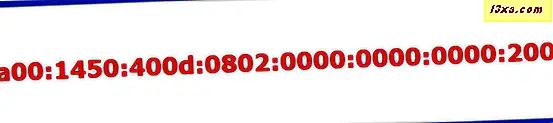
Zoals je kunt zien in de afbeelding hierboven zijn de IPv6-adressen best moeilijk te beheren. Er zijn dus enkele regels die de manier vereenvoudigen waarop u deze adressen schrijft. Als een of meer groepen "0000" zijn, kunnen de nullen worden weggelaten en worden vervangen door twee dubbele punten (: :) en de nullen aan het begin van een groep kunnen ook worden weggelaten. In tegenstelling tot IPv4 zijn de IPv6-adressen ook niet in klassen onderverdeeld.
Wat is het subnetmasker?
Een subnetmasker is een onderdeel van een IP-netwerk en daarom wordt het ook vaak een subnetwerk genoemd. Je kunt het zien als het netnummer van je telefoonnummer. Het subnet wordt in grote netwerken gebruikt om ze in twee of meer netwerken te splitsen en ze gemakkelijker te beheren. In thuisnetwerken en netwerken voor kleine bedrijven bevinden al uw netwerkcomputers en apparaten zich meestal op hetzelfde subnet en hebben alle computers of apparaten op hetzelfde subnet hetzelfde subnetmasker.
Om een beetje meer technisch te worden, is een subnetmasker een 32-bits nummer dat een IP-adres maskeert en het IP-adres verdeelt in een netwerkadres en hostadres. Het subnetmasker wordt gemaakt door netwerkbits in te stellen op alle "1" en hostbits op alle "0" in te stellen. Het subnetmasker kan op twee manieren worden weergegeven: de ene is de gebruikelijke punt-decimale notatie zoals een IP-adres en de tweede met behulp van de CIDR-notatie. Het wordt geschreven als het eerste adres van een netwerk, gevolgd door een schuine streep (/) en eindigend met de bitlengte van het voorvoegsel. Bijvoorbeeld, in plaats van het schrijven van het IP-adres zoals 192.168.1.0 en het subnetmasker zoals 255.255.255.0, zou u alleen het adres kunnen schrijven, gevolgd door een schuine streep en de bitlengte van het voorvoegsel, dat is het aantal bits "1 "van de binaire vorm van het subnetmasker: 192.168.1.0/24.
Het subnetmasker wordt gebruikt in het subnetproces, waarbij het netwerk wordt onderverdeeld in kleinere gedeelten die subnetten worden genoemd. Zoals u weet, is een IP-adres verdeeld in twee delen, één voor netwerkidentificatie en één voor hostidentificatie. Met behulp van het subnetmasker is het hoofdnetwerk verdeeld in een of meer kleinere netwerken. Dit wordt uitgevoerd door een bitsgewijze AND-bewerking tussen het IP-adres en het (sub) netwerkmasker. In eenvoudige termen betekent dit dat een deel van de bits van het hostnummer wordt gebruikt voor de nieuwe (sub) netwerkidentificatie.

Hoe het IP-adres in Windows te wijzigen
Afhankelijk van uw netwerkconfiguratie, moet u mogelijk het IP-adres van uw computer of apparaat wijzigen. Gelukkig is het proces niet al te ingewikkeld:
Eerst moet u het venster Netwerkverbindingen openen. Als u Windows 10 gebruikt, kunt u ernaar kijken door de app Instellingen te openen en vervolgens naar Netwerk en internet te gaan en vervolgens te klikken of te tikken op de koppeling "Adapteropties wijzigen" .
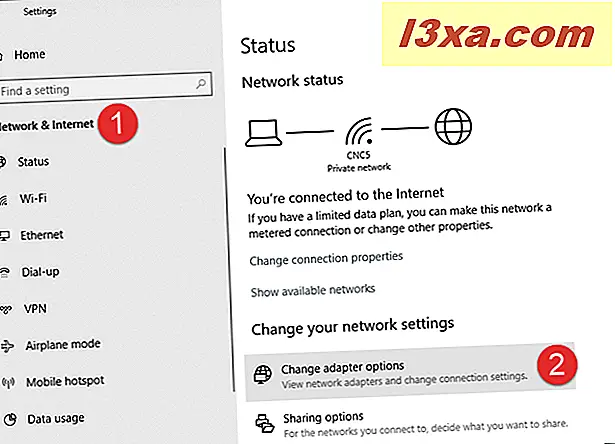
Als u Windows 7 of Windows 8.1 gebruikt, kunt u het venster Netwerkverbindingen openen door het Netwerkcentrum te openen en vervolgens te klikken of te tikken op de link 'Adapterinstellingen wijzigen' aan de linkerkant van het venster.
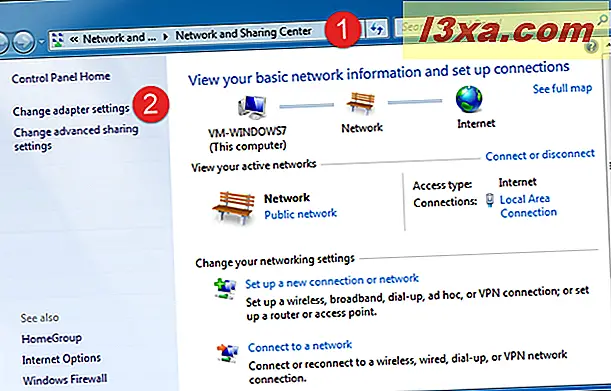
Ongeacht het Windows-besturingssysteem dat u gebruikt, zou u nu het venster Netwerkverbindingen moeten openen, en het zou op de onderstaande schermafbeelding moeten lijken. Hierin ziet u alle netwerkinterfaces die beschikbaar zijn op uw computer of apparaat, inclusief virtuele verbindingen en Bluetooth-netwerkapparaten.
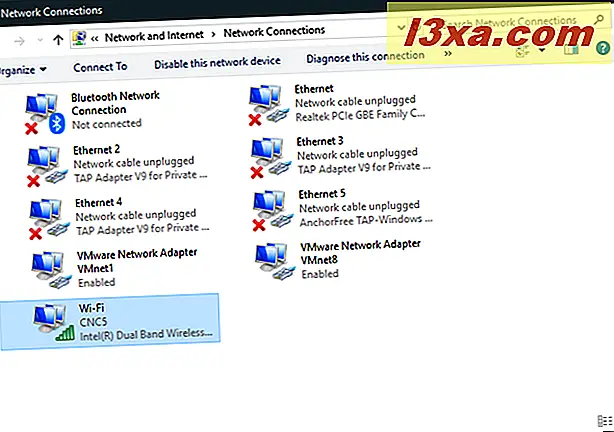
Tik en houd vast of klik met de rechtermuisknop op de netwerkadapter waarvan u het IP-adres wilt wijzigen. Klik of tik vervolgens op Eigenschappen .
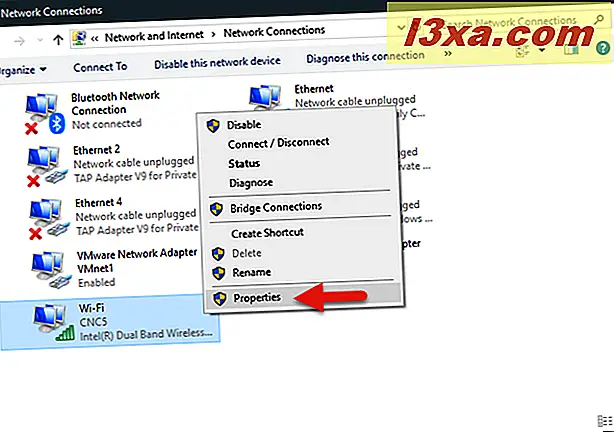
Het venster Eigenschappen geeft u informatie over de netwerkprotocollen die worden gebruikt door de huidige netwerkverbinding en stelt u in staat deze te installeren, te verwijderen of aan te passen. Om het IP-adres te wijzigen, bladert u door de beschikbare items in de lijst en dubbelklikt u op Internet Protocol versie 4 (TCP / IPv4) of Internet Protocol versie 6 (TCP / IPv6), afhankelijk van welk IP-adres u wilt wijzigen. U kunt ook klikken of erop tikken en vervolgens op de knop Eigenschappen .
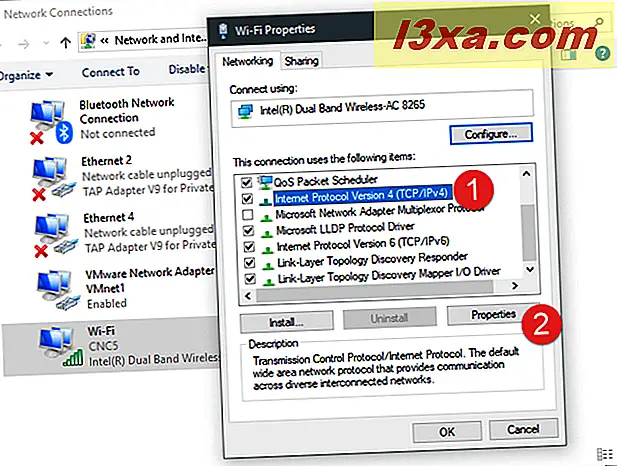
Zowel de Internet Protocol versie 4 (TCP / IPv4) eigenschappen en de Internet Protocol versie 6 (TCP / IPv6) -vensters bevatten een tabblad Algemeen waar u het IP-adres zodanig kunt instellen dat het automatisch wordt verkregen of handmatig wordt ingesteld. Om het handmatig te configureren, vinkt u de optie "Gebruik het volgende IP-adres" aan en voert u de vereiste waarden in voor het IP-adres, het subnetmasker en de standaardgateway.
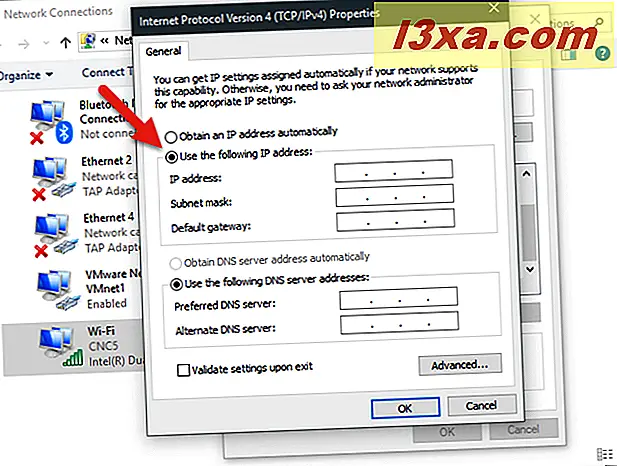
Als u het IPv6-adres wijzigt, hoeft u geen subnetmasker op te geven, omdat dit protocol dit niet nodig heeft. In plaats daarvan kunt u handmatig de "Lengte van het subnet-voorvoegsel" invoeren, waarmee het aantal subnetwerken op dat netwerk wordt opgegeven. Gewoonlijk wordt deze informatie door de netwerkbeheerder aan u verstrekt.
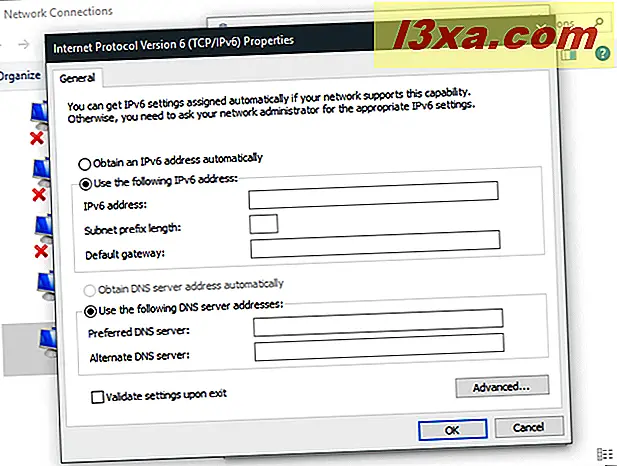
Als u uw voorkeurs-DNS-server en alternatieve DNS-serveradressen wilt wijzigen, kunt u dat hier ook doen. Houd er echter rekening mee dat dit niet altijd nodig is en dat u uw IP-adres kunt wijzigen zonder deze adressen te hoeven wijzigen. U kunt ook de "Valideer instellingen bij" optie verlaten, zodat de instellingen worden toegepast zodra u klikt of op de knop OK tikt. Hiermee start u een probleemoplosser voor Windows Network Diagnostics die uw netwerkverbinding valideert nadat u uw IP-adresinstellingen handmatig hebt gewijzigd.
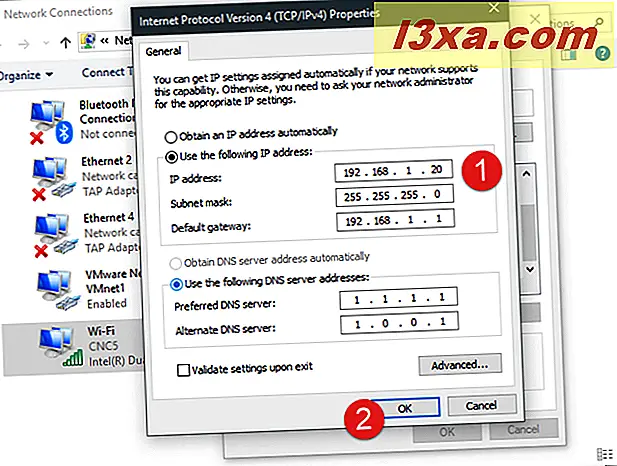
Als u uw computer of apparaat op meerdere netwerken gebruikt, moet u mogelijk een specifiek alternatief adres voor een van die netwerken configureren. Om dit te doen zonder uw automatisch verkregen adres te moeten wijzigen, klikt of tikt u op het tabblad "Alternatieve configuratie" in het "Internet Protocol versie 4 (TCP / IPv4) eigenschappen" of "Internet protocol versie 6 (TCP / IPv6) eigenschappen" venster.
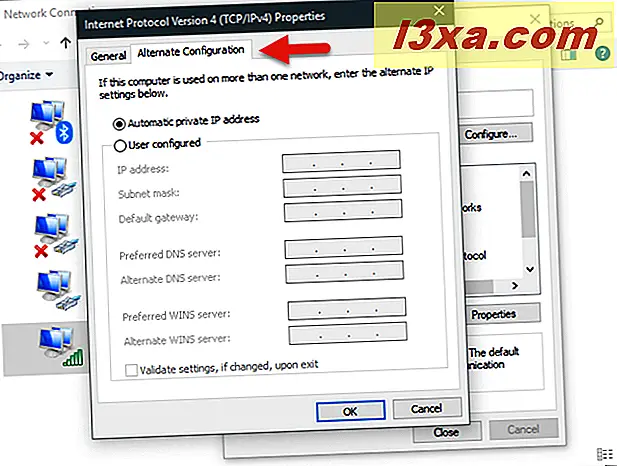
Belangrijk: het tabblad Alternatieve configuratie is alleen beschikbaar als u "Automatisch een IP-adres verkrijgen" hebt geselecteerd op het tabblad Algemeen . Selecteer vervolgens de door de gebruiker geconfigureerde optie en typ de vereiste instellingen. Als u dit type configuratie gebruikt, kiest uw netwerkadapter de alternatieve configuratie wanneer het IP-adres niet automatisch van een netwerk kan worden opgehaald.
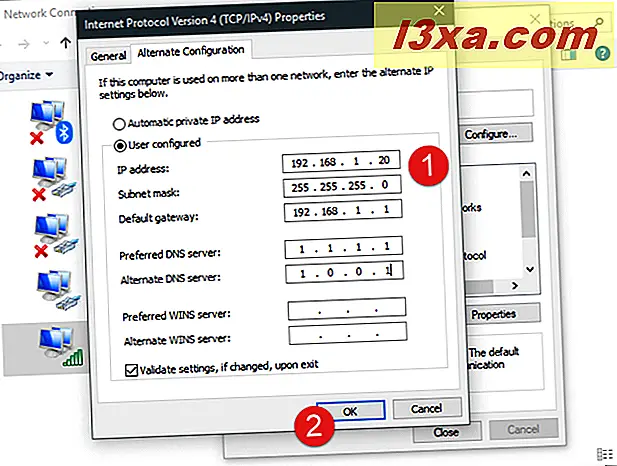
Klik of tik op OK om uw instellingen op te slaan.
Wat zijn DNS, Gateway, WINS?
We beseffen dat dit onderwerp behoorlijk wat technischer is dan andere die we hebben behandeld, dus hier is een korte en vriendelijke versie van wat al deze complementaire begrippen betekenen. Het is beter als u weet wat ze betekenen omdat u begrijpt hoe een IP-adres werkt, moet u ook deze aanvullende onderwerpen begrijpen die samenwerken om de communicatie tussen onze netwerkcomputers en apparaten mogelijk te maken.
Dus, zonder verder oponthoud, hier is een korte beschrijving van hen:
- Gateway - een gateway is meestal een router op het netwerk die fungeert als toegangspunt tot een ander netwerk en internet. Uw internetprovider heeft bijvoorbeeld een of meerdere gatewayservers die uw computer gebruikt om verbinding te maken met internet. In grote zakelijke omgevingen worden gateways ook gebruikt om de verschillende subnetten / netwerken die eigendom zijn van het bedrijf met elkaar te verbinden.
- DNS-server - het staat voor Domain Name System en het is een naamsysteem voor op internet aangesloten apparaten en computers die gemakkelijk te onthouden adressen zoals koppelen aan hun IP-adres. Als uw DNS-server niet werkt, kunt u niet op internet surfen met behulp van traditionele webadressen. De DNS-server wordt geleverd door uw internetprovider. U kunt hier een meer gedetailleerde uitleg vinden: Wat is DNS? Hoe zie ik mijn DNS-instellingen in Windows ?.
- WINS-server - het staat voor Windows Internet Name Service en het is een verouderde soort naamgeving die werd gebruikt op oudere computers en Microsoft-besturingssystemen, zoals Windows 98 of Windows 2000. Het werd gebruikt om IP-adressen dynamisch in kaart te brengen voor computernamen. DNS-servers worden nu echter voor deze taak gebruikt omdat ze beter presteren.
Conclusie
Nu u een basiskennis hebt van wat IP-adressen en subnetmaskers zijn en hoe u deze kunt wijzigen, moet u de netwerkinstellingen van uw Windows-apparaten vrij gemakkelijk kunnen configureren. We zouden graag willen weten of u problemen had tijdens het wijzigen van uw IP-adres. Deel ze met onze lezers en ons, met behulp van de onderstaande opmerkingen, en we zullen ons best doen om te helpen.



